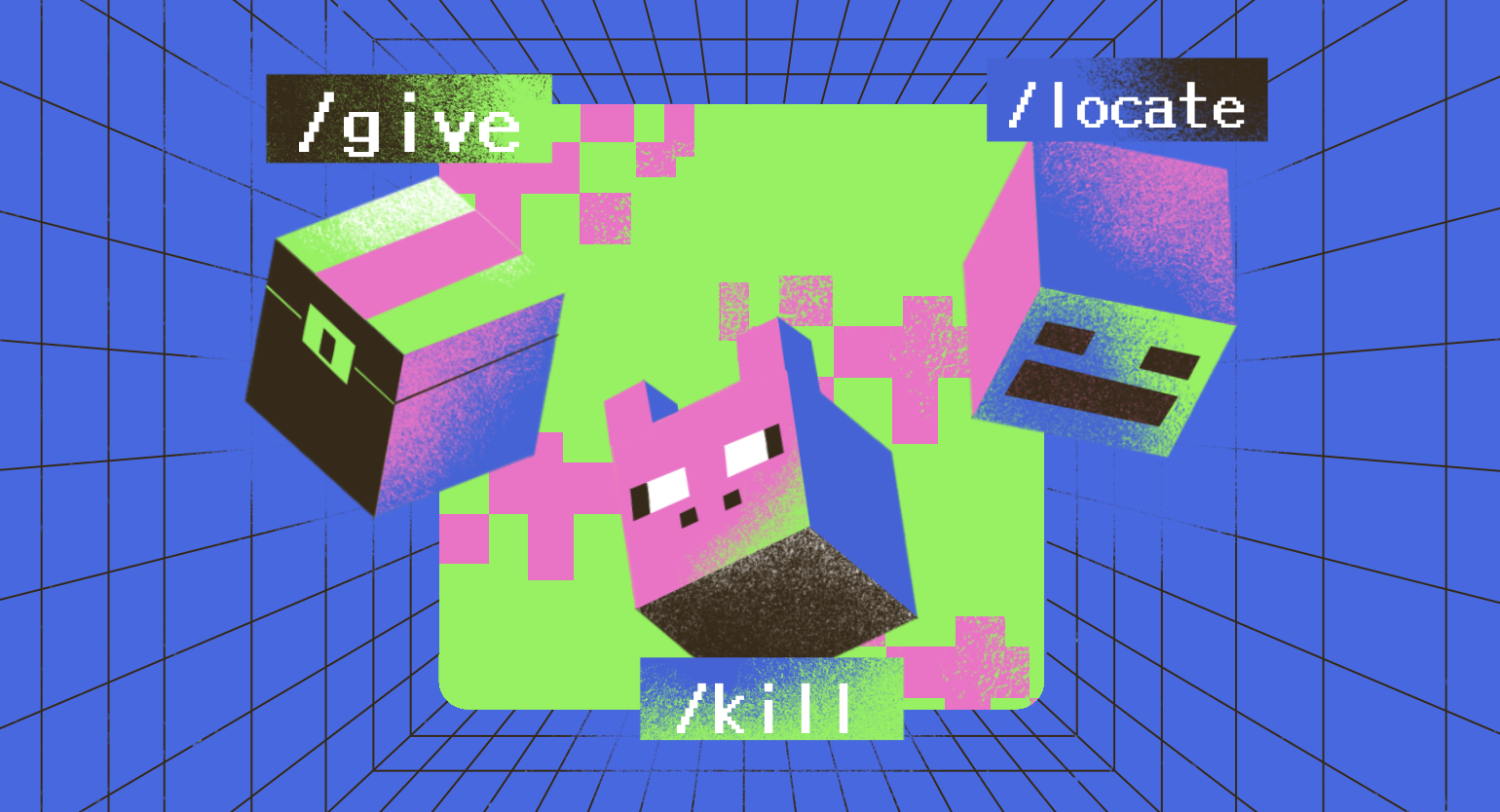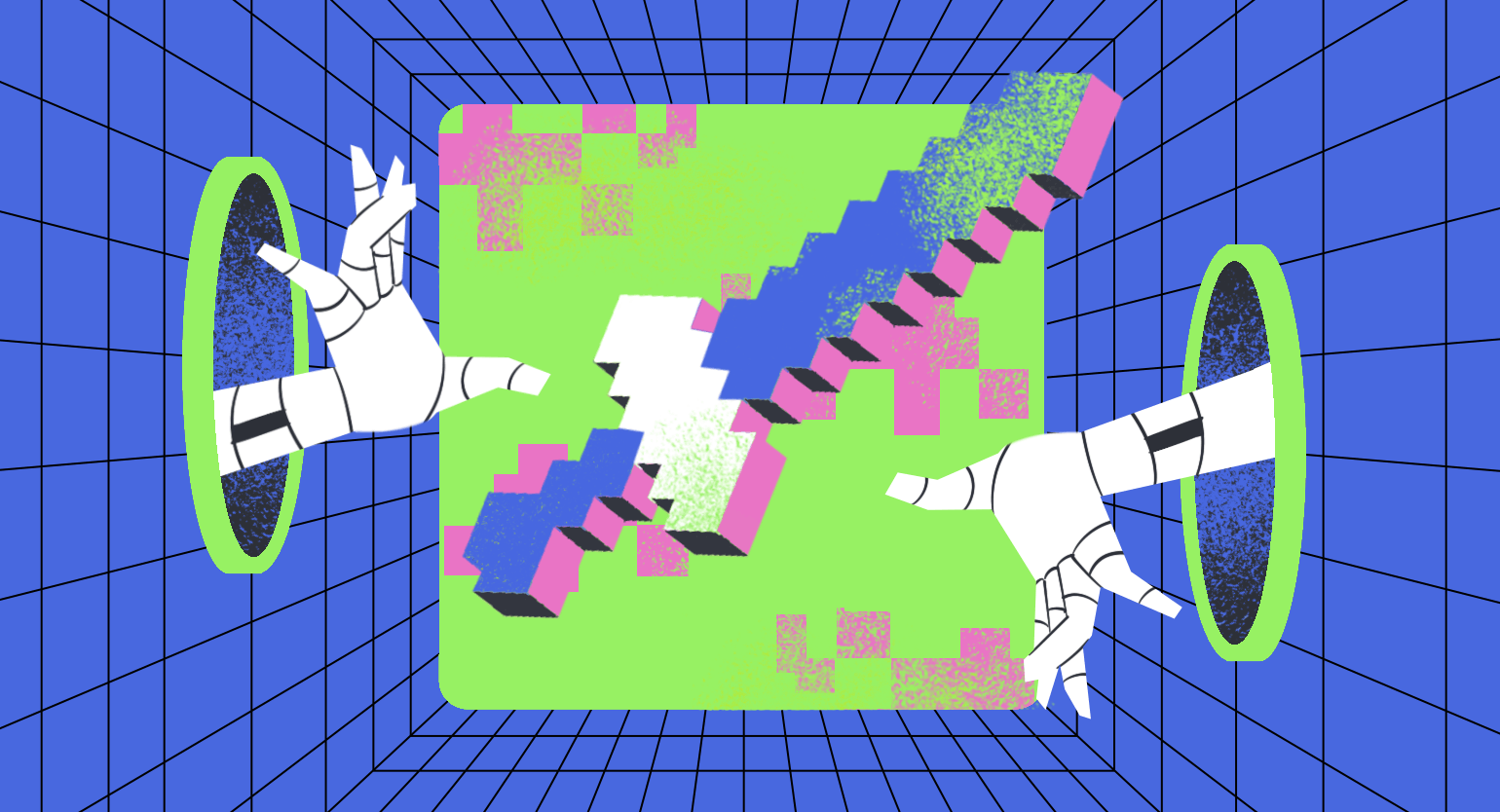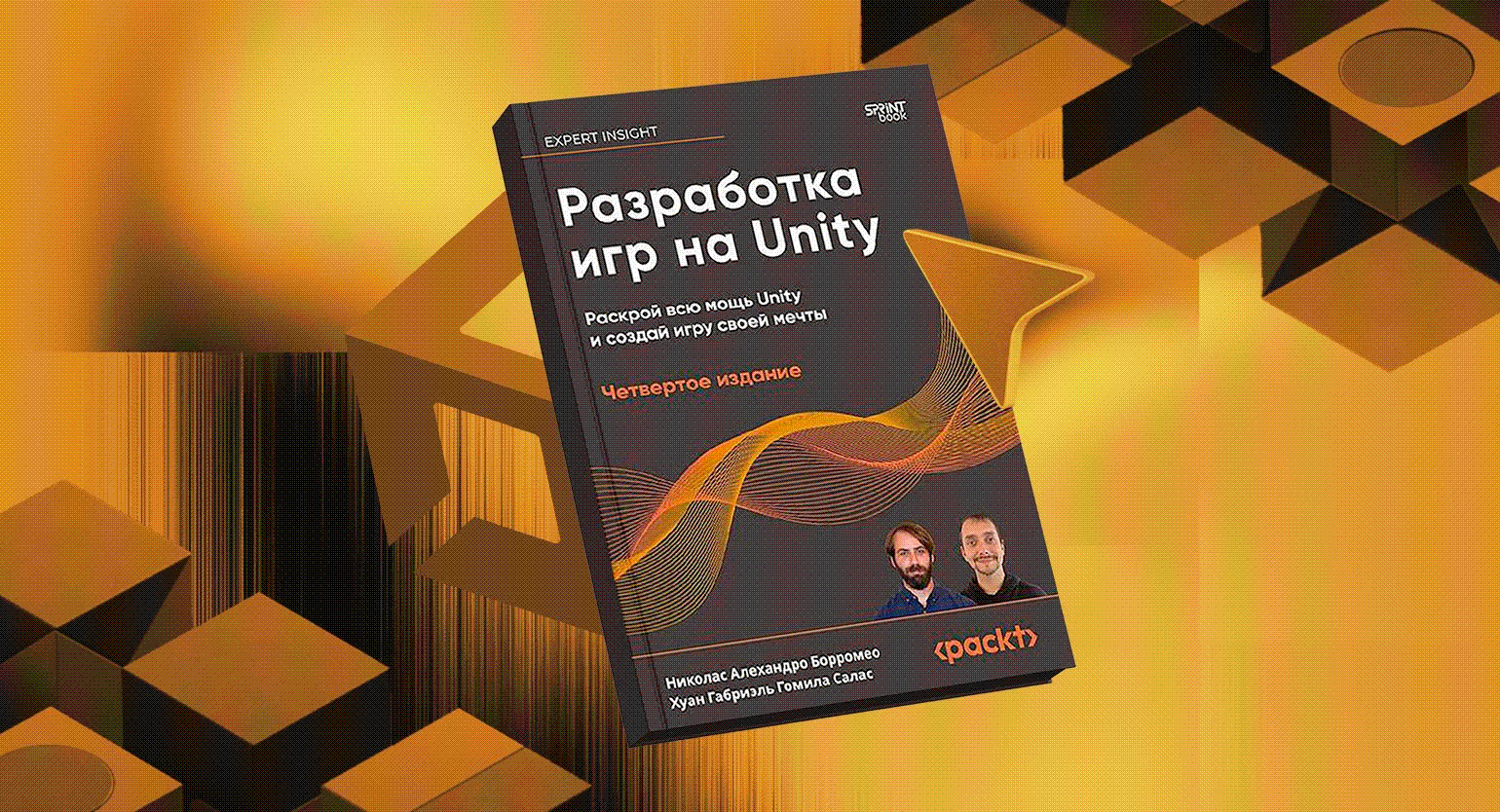Всё о Substance 3D Painter: что это за программа и для чего она нужна
Рассказываем самое важное о полезном софте для 3D-текстурирования.
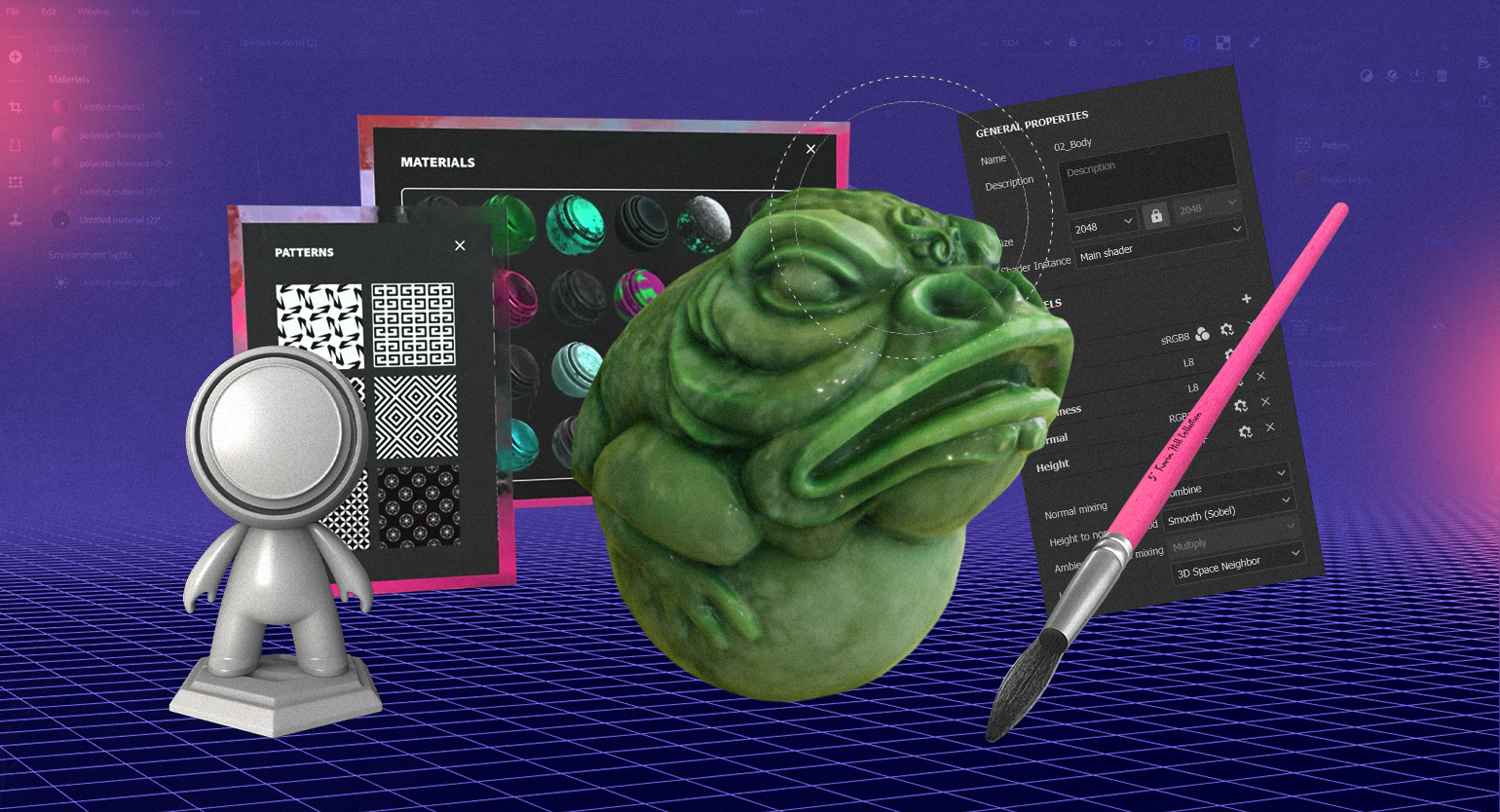
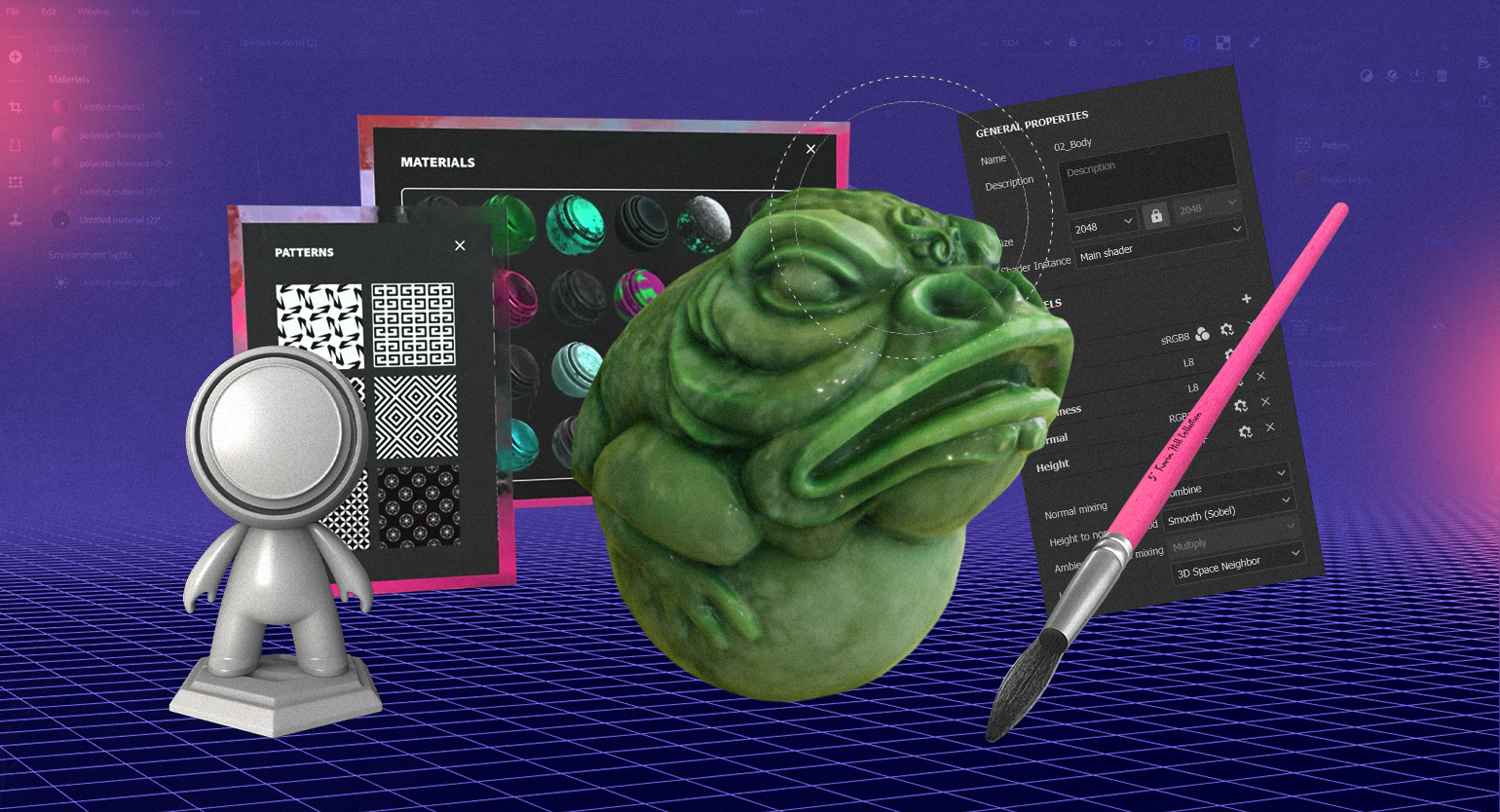
Когда в сжатые сроки необходимо создать качественные и уникальные текстуры для 3D-моделей, художники часто используют Substance 3D Painter от Adobe. Эта программа уже давно хорошо зарекомендовала себя в области 3D-графики, и с ней специалист может воплотить самые необычные концепции в области текстурирования.
Впрочем, чтобы понять секрет популярности этого софта и причины его востребованности в индустрии, стоит разобрать его ключевые особенности, достоинства и недостатки. Им и посвящена эта статья редакции «Геймдев» Skillbox Media.
Содержание
- Что такое Substance 3D Painter и для чего она нужна
- Интерфейс Substance 3D Painter
- Ключевые возможности программы
- Преимущества Substance 3D Painter
- Недостатки Substance 3D Painter
У нас есть телеграм-канал «Чекпоинт», где мы собираем полезные материалы для начинающих разработчиков. Там и статьи о геймдизайне, и гайды по софту, и даже интервью с теми, кто уже выпустил собственную игру. Подписывайтесь!
Что такое Substance 3D Painter и для чего она нужна
Substance 3D Painter — это программа, которая позволяет в реальном времени создавать наборы текстурных карт для 3D-моделей. С её помощью художник может нарисовать текстуры вручную и сразу оценить результат.
Также в этой программе можно подготовить реалистичный набор PBR-текстур на основе готовых ассетов и придать ему уникальность путём наложения различных слоёв и масок, в том числе процедурно генерируемых, а затем запечь их. Иными словами, Substance 3D Painter — своего рода Photoshop, только для 3D-художников.
На момент написания материала самая актуальная версия Substance 3D Painter — 9.1.2. Так как программа входит в экосистему Adobe, этот софт можно приобрести, оформив подписку на один из перечисленных ниже пакетов.
- Adobe Substance 3D Collection — 49,99 доллара в месяц. На первый взгляд кажется, что цена достаточно высока, но за эту сумму пользователь сможет работать не только в Substance 3D Painter, но и в других программах экосистемы Substance 3D — Modeller (моделирование), Sampler (фотограмметрия), Designer (материалы), Stager (визуализации) и Assets (библиотека ассетов).
- Adobe Substance 3D Texturing — 19,99 доллара в месяц. Этот набор больше подойдёт тем, кто работает исключительно с текстурами. Помимо Substance 3D Painter, в нём есть программы Sampler, Designer и Assets.
Ещё один вариант — купить Substance 3D Painter в Steam при условии, что в настройках учётной записи указан иностранный регион. Примерно за 200 долларов (конечная цена зависит от региона) пользователь получит бессрочную лицензию с поддержкой обновлений в течение года. Но чтобы воспользоваться обновлениями в следующем году, придётся купить новую лицензию.
Интерфейс Substance 3D Painter
Чтобы лучше понимать навигацию и принципы работы ключевых функций программы, рассмотрим основные особенности интерфейса в версии 9.1.2.
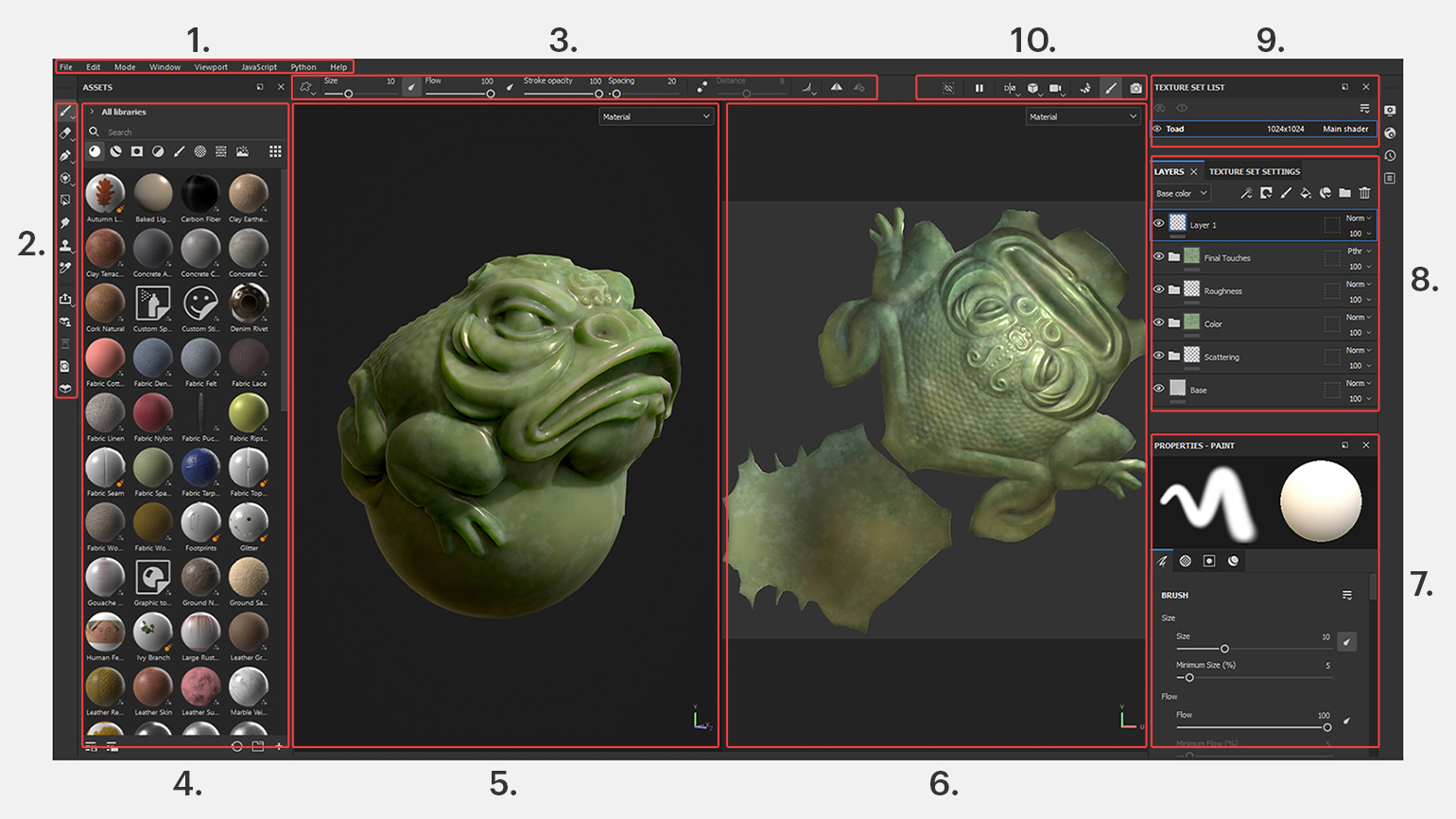
Скриншот: Substance 3D Painter / Adobe
В самом верху находится главное меню (№1). Его структура практически ничем не отличается от других редакторов или программ.
Слева (№2) расположена панель инструментов для рисования. Помимо неё, чуть ниже можно найти ярлыки для загрузки дополнительных ассетов. Общие настройки кисти или других выбранных инструментов можно отрегулировать на панели сверху (на скриншоте — №3).
Чуть правее панели инструментов по умолчанию открыто окно Assets (№4) — библиотека ассетов с готовыми материалами, которые можно применить на объекте методом перетаскивания. Изначально в ней отображены все материалы, но при необходимости доступна сортировка по различным категориям.
Примечание
Чтобы скрыть панель, нужно открыть в главном меню вкладку Window, далее выбрать View, а затем убрать галочку с Assets. Аналогичные манипуляции работают в отношении и других окон.
В центре расположен 3D-вьюпорт (на скриншоте — №5). В нём можно рассмотреть модель со всех сторон, используя следующие горячие клавиши:
- Alt + ЛКМ — вращение;
- Alt + ПКМ — приближение/отдаление;
- Alt + СКМ — перемещение;
- Shift + ПКМ — перемещение источника освещения (чтобы рассмотреть, как материал реагирует на свет).
Примечание
С остальными горячими клавишами можно ознакомиться, нажав Shift.
Рядом находится окно с UV-развёрткой в 2D (на скриншоте — №6). Все применённые к текстуре изменения будут также отображаться в 2D-проекции в реальном времени. Это удобно при ручной отрисовке: можно отследить направления мазков и их переходы на другой UV-остров.
Справа внизу (на скриншоте — №7) расположено окно Properties с расширенными настройками выбранного инструмента или слоя/маски.
Выше, во вкладке Layers (№8), находятся задействованные в проекте слои и маски. Все они размещены в порядке иерархии, то есть по аналогии со слоями в графических редакторах. Рядом есть вкладка Texture Set Settings, где можно посмотреть информацию обо всех текстурных картах объекта.
В окне Texture Set List (№9) отображается список всех материалов, созданных для мешей модели. Например, у текущей модели жабы есть всего один материал, Toad. Но если мы, скажем, импортируем в программу FBX-модель какого-нибудь персонажа, то увидим гораздо больше материалов, количество которых будет варьироваться от сложности меша (материал для волос, головы, туловища и так далее). К слову, перед импортом собственной модели в Substance 3D Painter все материалы объекта желательно назначить заранее.
Примечание
Чтобы загрузить модель в Substance 3D Painter, нажимаем File — New… Далее в открывшемся окне выбираем шаблон для настроек текстур по умолчанию с учётом специфики софта, движка или творческой мастерской (Unity, Unreal, Blender, V-Ray, Roblox и так далее). Нажимаем кнопку Select… и выбираем нужную нам модель (есть поддержка .fbx, .obj, .abc, .dae, .gltf и других популярных форматов). С более подробной справкой по специфике остальных опций можно ознакомиться в официальной документации программы.
Стоит также отметить, что при импорте модели Substance 3D Painter может сгенерировать собственную UV-развёртку, но лучше подготовить её заранее. Если швы будут расположены некорректно, это негативно повлияет на отображение текстур в дальнейшем.
Слева от списка текстур расположена группа значков с дополнительными функциями (на скриншоте — №10).
- Hide/Ignore excluded geometry — показывает только выбранный меш из списка Texture Set List.
- Pause Engine Computation — останавливает процесс вычислений в реальном времени.
- 3D/2D — настройки для отображения 3D- и 2D-режимов.
- Perspective View — выбор режима перспективы (стандартный/ортогональный).
- Camera Rotation — переключение режимов вращения камеры по трём осям (X, Y, Z) либо по двум (X, Y).
- Baking — кнопка вызова окна с настройками запекания.
- Painting — отображает включённый режим рисования (если слой с кистью активен).
- Iray — вызов окна с настройками рендеринга.
На последней панели справа (на скриншоте выше — №11) расположены значки с общими настройками:
- Display Settings — настройки графики и постобработки в 3D-вьюпорте;
- Shader Settings — настройки отображения шейдеров;
- History — отображает список всех предыдущих действий;
- Log — просмотр текущих логов.
Окна интерфейса можно свободно перетаскивать и настраивать их вид на своё усмотрение.
Ключевые возможности программы
Ниже приведён список некоторых важных задач текстурирования, с которыми успешно справляется Substance 3D Painter.
Комбинирование слоёв и масок по аналогии с графическими редакторами. Каждый слой имеет свой набор характеристик: это цвет, высота, шероховатость, нормали и прочие характеристики, которые можно изменять на своё усмотрение в Properties или оставить как есть. Все слои можно скрывать, отображать, сортировать по отдельным папкам для удобства, а также задавать им определённое значение прозрачности и режим наложения. В зависимости от иерархии слоёв получаются совершенно разные вариации текстур.
К примеру, если перетащить ассет Ground Natural Mud на текущую модель жабы, новый слой автоматически займёт первое место в иерархии. В результате прежняя текстура уже будет не видна, так как новый ассет перекроет собой все предыдущие слои.
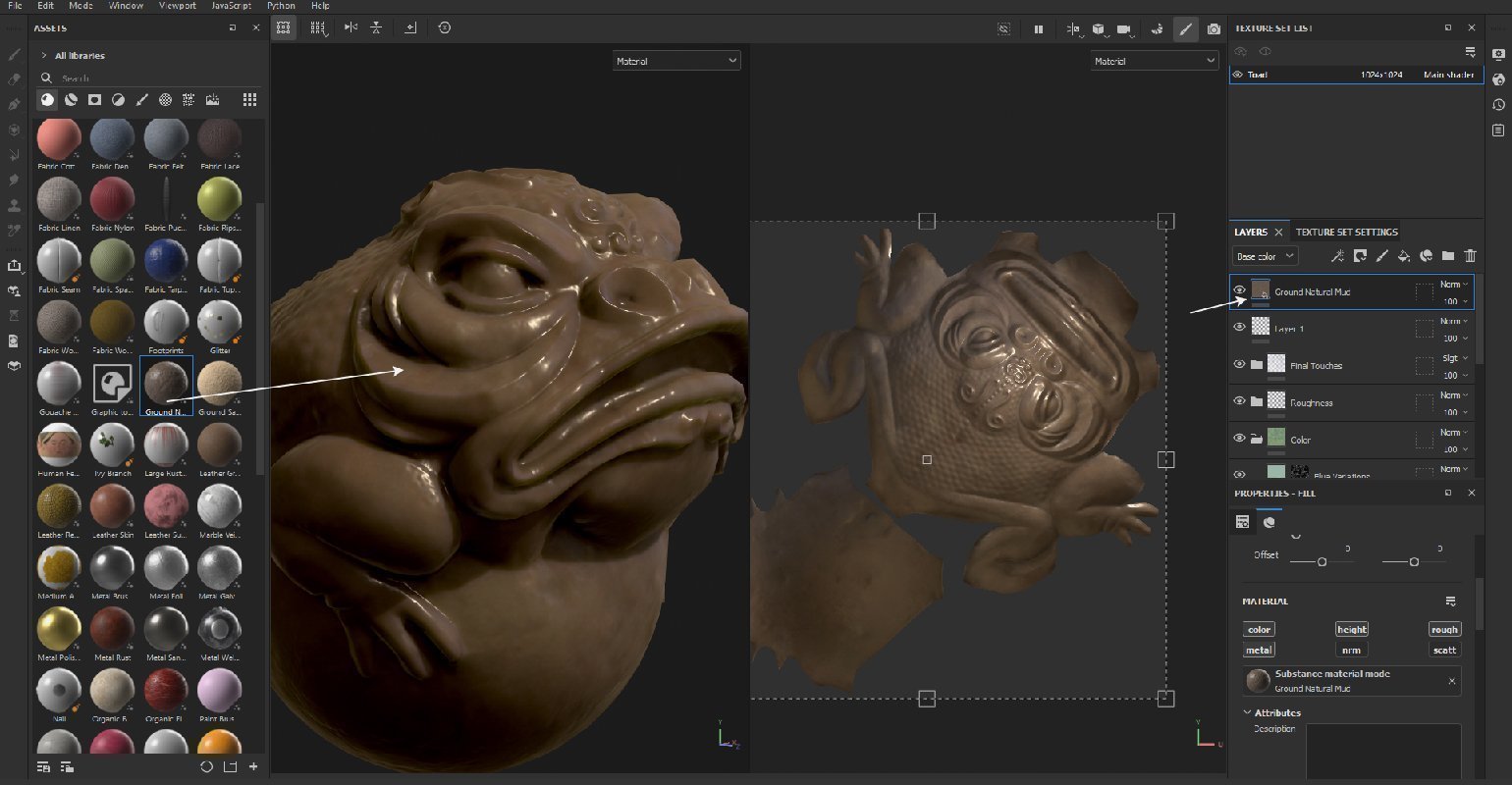
Но если разместить ассет поверх какой-либо маски, которая уже существует в папке основных текстур Color, то получится совершенно иной эффект.
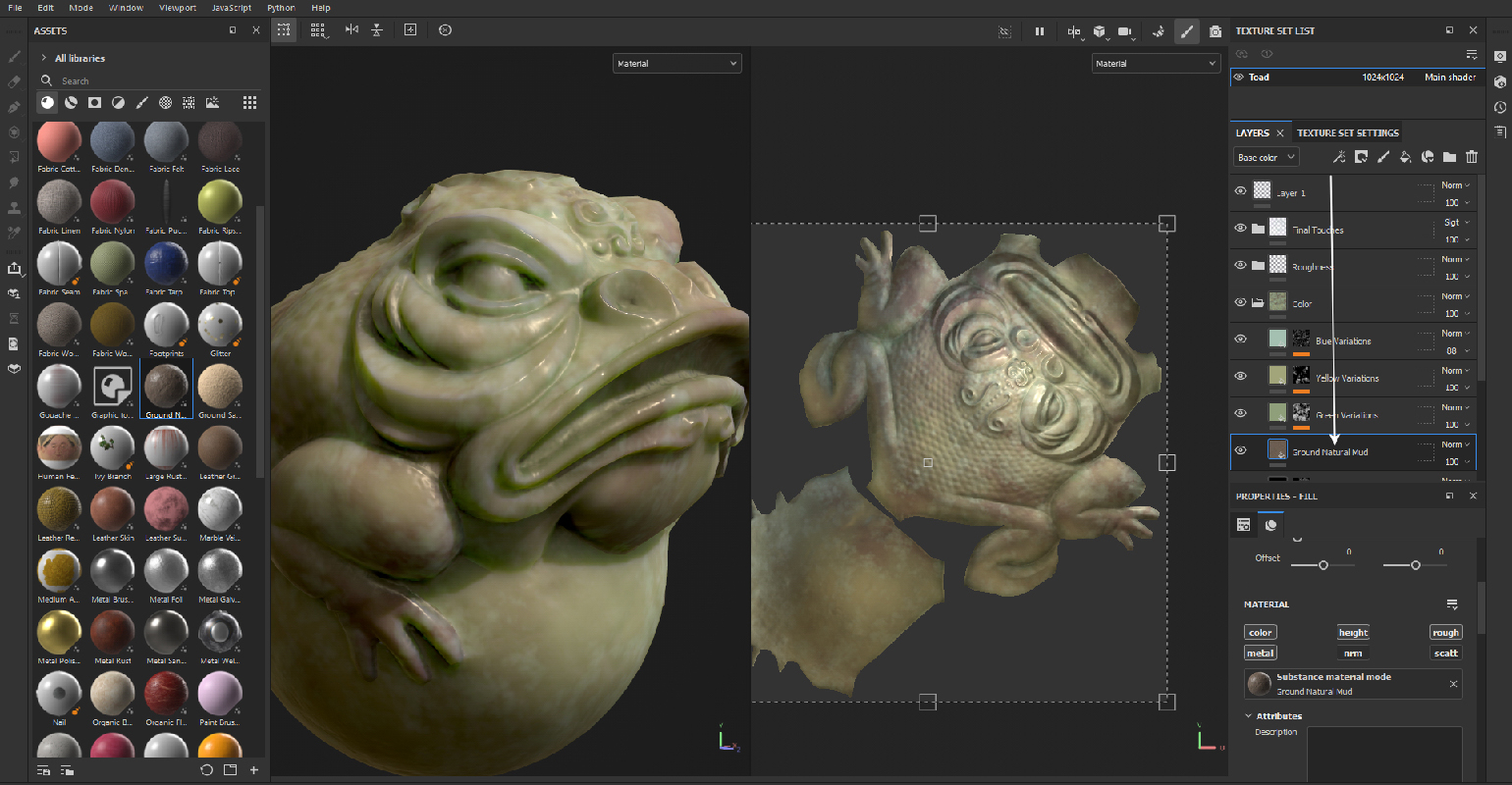
Скриншот: Substance 3D Painter / Adobe
Перемещая определённый ассет между различными слоями и масками, можно каждый раз получать разный результат.
Рисование текстур прямо на модели в реальном времени. За счёт наглядного отображения 3D-модели во вьюпорте художник может рисовать или добавлять акценты прямо на меше. Эта техника идеально подойдёт для различных стилизаций.
Пример создания стилизованной текстуры в Substance 3D Painter путём комбинации слоёв и ручной доработки
Создание PBR-текстур, в том числе на основе «умных» материалов (Smart Materials) — так называемых готовых шаблонов, созданных с учётом определённых свойств физики. Их можно использовать в готовом виде или изменить путём описанного выше комбинирования со слоями и масками.
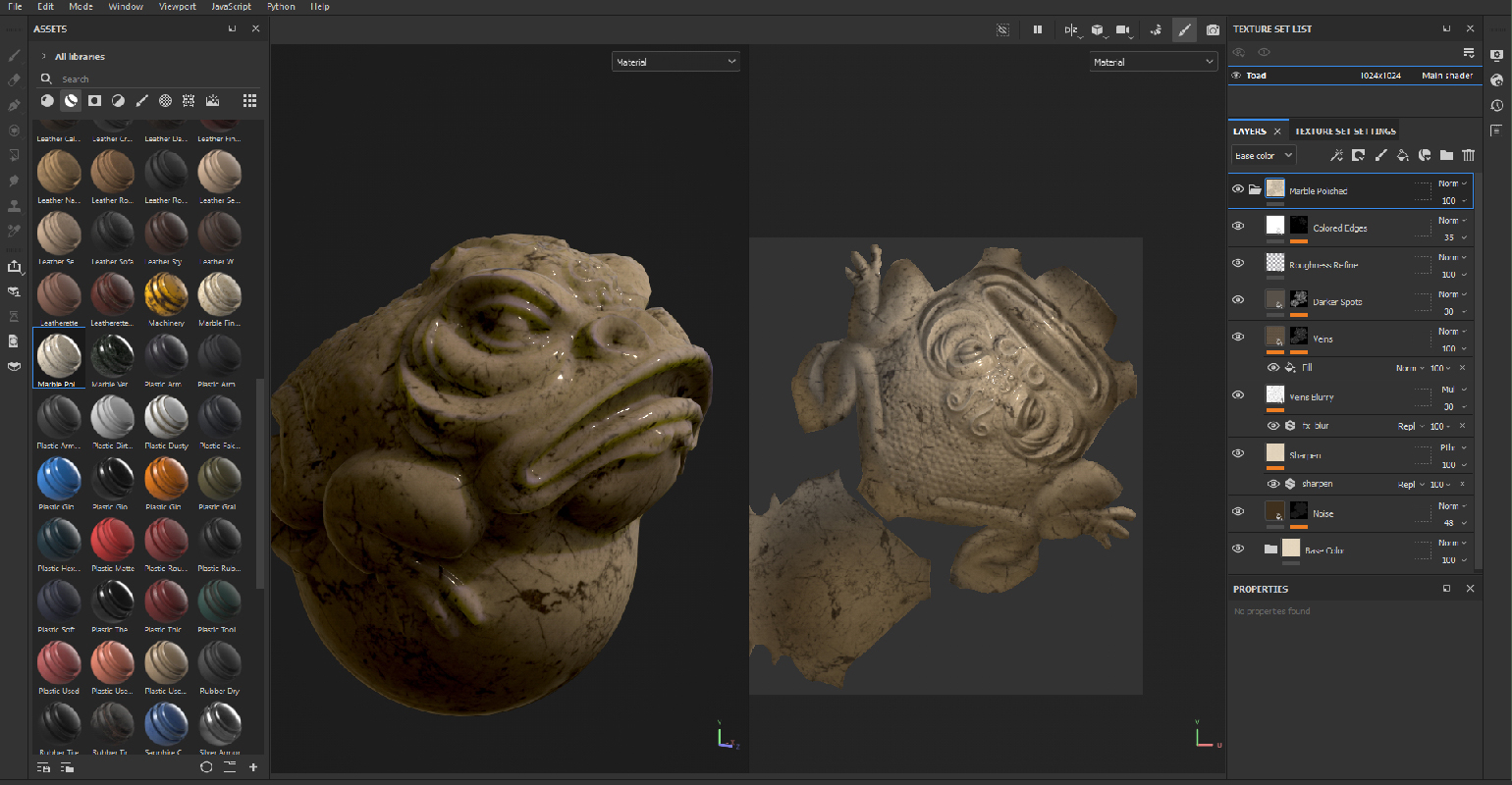
Скриншот: Substance 3D Painter / Adobe
Также в разделе ассетов существует отдельная категория «умных» масок с имитацией разнообразных эффектов: потёртостей, грязи, ржавчины и прочих.
Применение слоёв и масок на отдельные участки меша. Такая функция часто требуется, чтобы подчеркнуть определённые детали, например потёртости на дверной ручке или металлические вставки. Для подобных операций в Substance 3D Painter существует инструмент Polygon Fill, который можно найти на панели инструментов слева.
Допустим, нам нужно задать глазу жабы другой материал. Создаём новый слой и папку. Перемещаем слой в новую папку, и в ней создаём новую текстуру. В данном случае мы просто переместим «умный» материал Aluminium Anodized Red. Нажимаем Add Mask (значок с кругом в квадрате) и выбираем Add Black Mask (для выделения определённых полигонов). После этого можно выделить на меше нужные полигоны поштучно (Triangle Fill на панели, отмеченной ранее цифрой 3) или целую область (Polygon Fill).
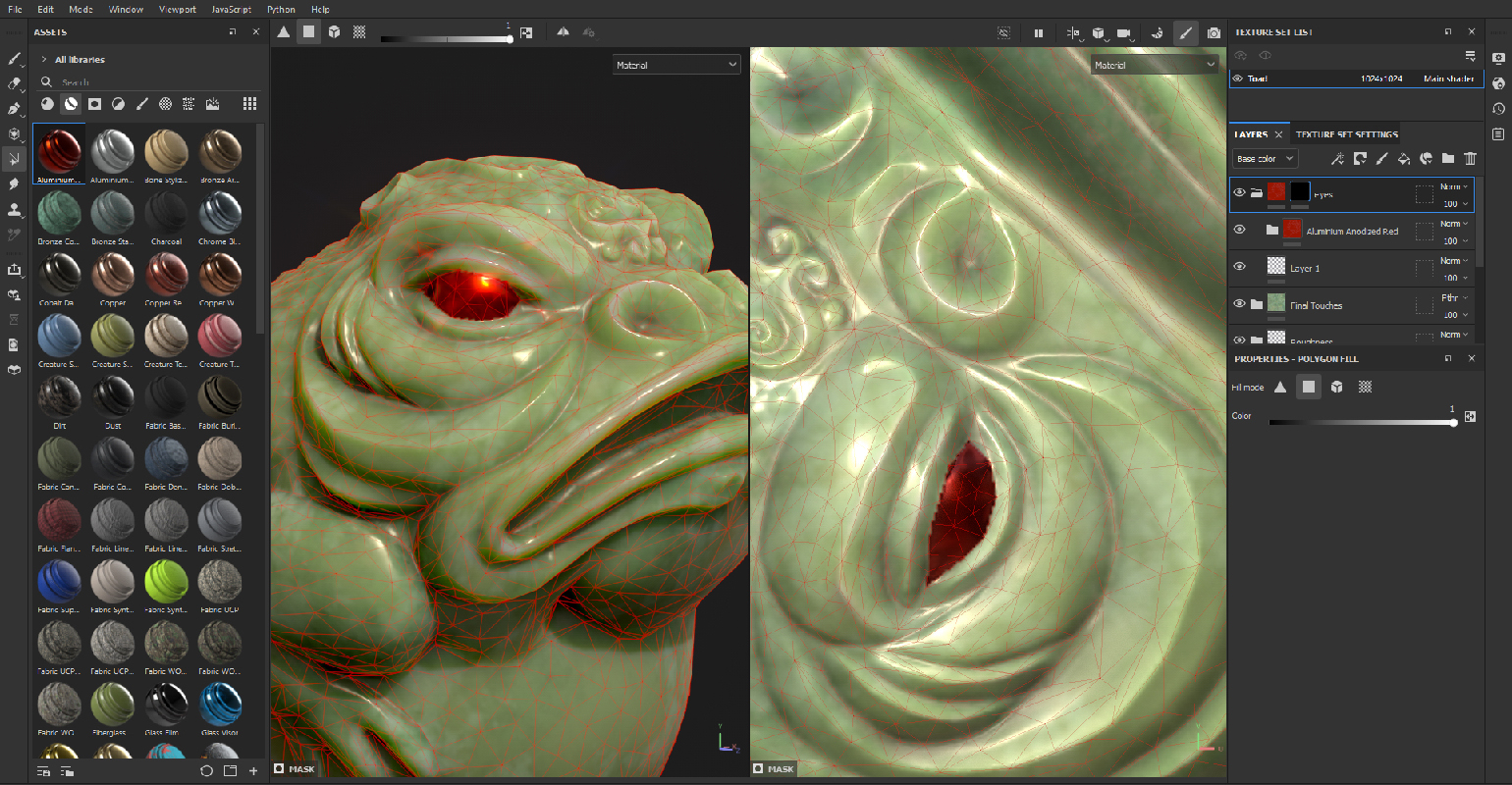
Скриншот: Substance 3D Painter / Adobe
Различные спецэффекты, которые можно использовать как на самих текстурах, так и на масках. Большинство из них основаны на методах смешивания и прозрачности. В частности к категории спецэффектов относятся генераторы — отдельная категория масок, которая формирует материал на основе топологии модели. Для активации генератора нужно щёлкнуть ПКМ по выделенному слою и выбрать Add Generator. Затем в окне опций выбрать генератор с нужным эффектом и настроить его на своё усмотрение.
Например, на скриншоте ниже генератор 3D Linear Gradient в связке с «умным» материалом Bronze Armor придал верхней части статуэтки своеобразный эффект напыления с насыщенным и плавным переходом.
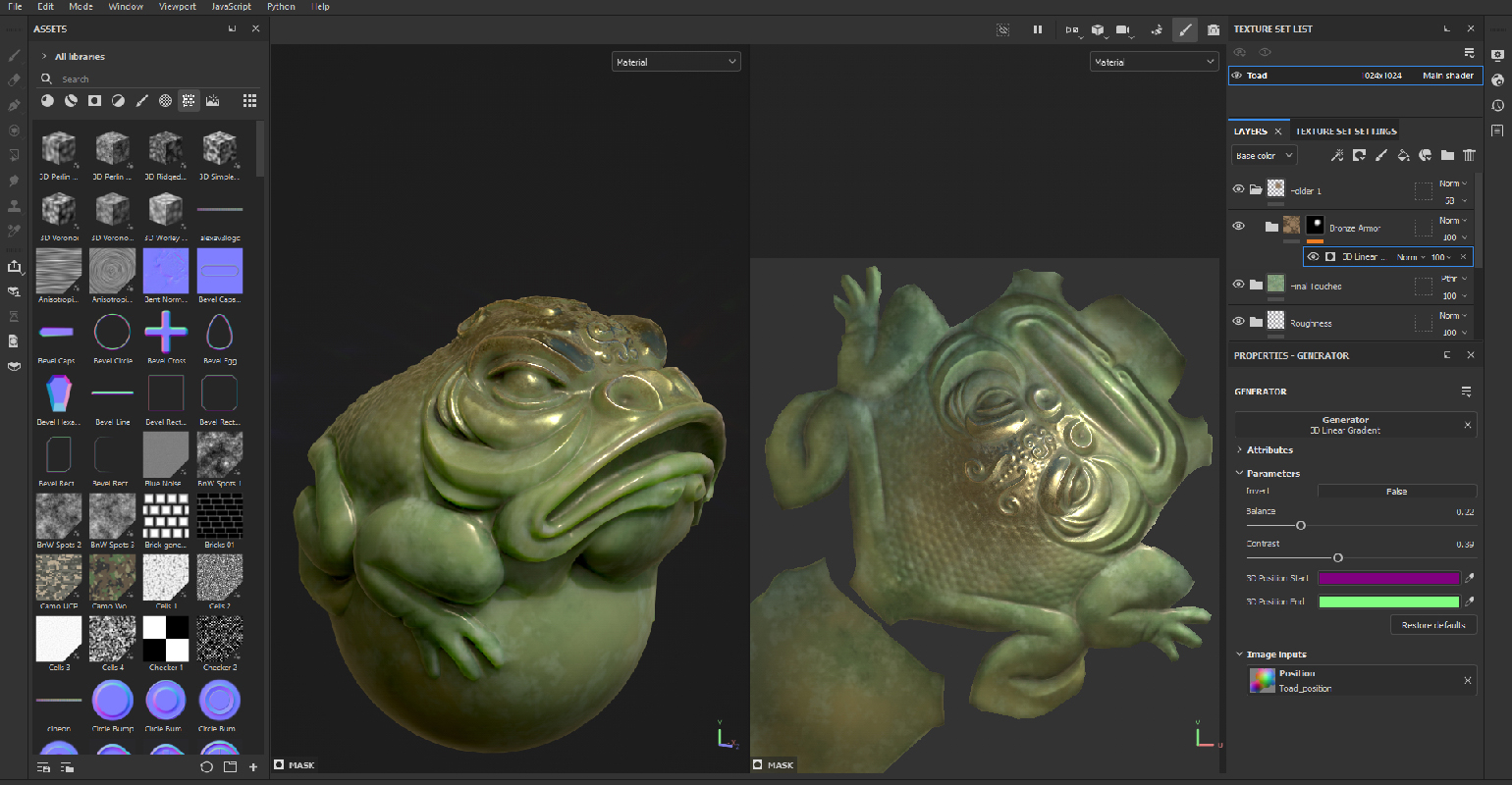
Большой выбор ассетов для создания дополнительного рельефа. Если открыть категорию Textures в разделе ассетов, можно обнаружить огромное количество элементов, которые можно использовать в качестве дополнения к уже существующей карте нормалей.
С помощью комбинаций таких материалов можно добавить дополнительный визуальный рельеф низкополигональной модели. Особенно это может быть полезно, когда речь идёт о моделировании твёрдых поверхностей.
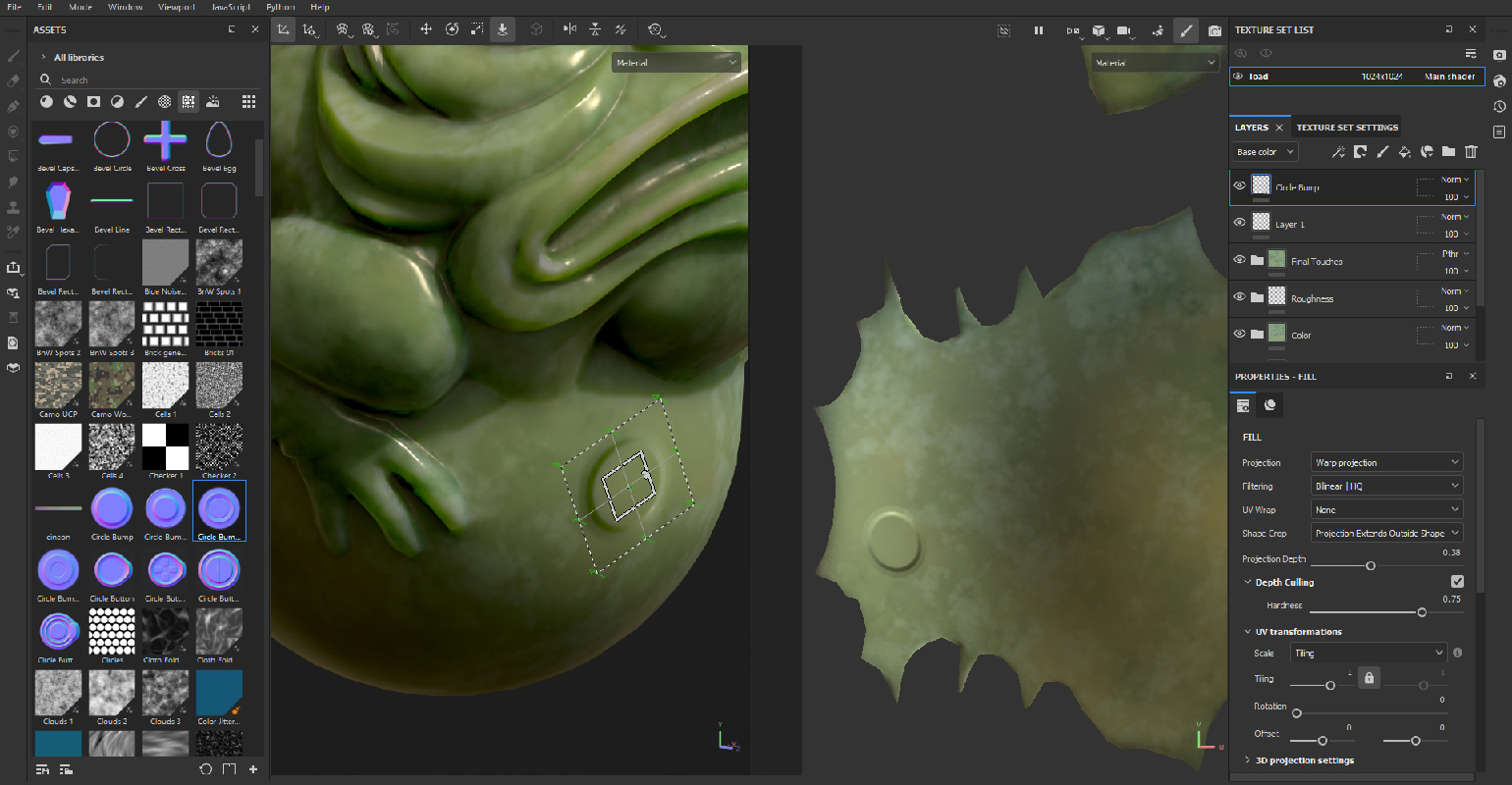
Скриншот: Substance 3D Painter / Adobe
С другими особенностями текущей версии можно ознакомиться в специальном разделе официальной документации.
Преимущества Substance 3D Painter
Универсальность. В программе есть большое количество шаблонов для движков и систем рендеринга. В результате созданный контент проще интегрировать в проект.
Стандарт индустрии. Substance 3D Painter — впрочем, как и другой софт из экосистемы Substance 3D — активно используют студии разработки игр, в том числе и AAA.
Скорость и качество. Система слоёв, процедурные настройки, готовые PBR-шаблоны и интуитивный процесс обеспечивают качественный финальный результат в сжатые сроки. При этом, в зависимости от задачи и фантазии художника, набор текстур может стать по-настоящему уникальным.
Бесшовное рисование на 3D-модели. В Substance 3D Painter есть большое количество шаблонов кистей для рисования текстур вручную, что часто необходимо проектам со стилизованной графикой.
Поддержка плагинов. Скриптовый API программы даёт пользователям возможность делать кастомные дополнения к уже существующим функциям. Плагины можно найти или приобрести на различных тематических ресурсах — например, на ArtStation.
Недостатки Substance 3D Painter
Высокая цена. Ежемесячные расходы на подписку или ежегодный апгрейд в Steam подразумевают, что использование программы должно окупаться. Поэтому опытным 3D-художникам и студиям работать в ней гораздо рациональней, чем начинающим.
Системные требования. В программе задействован рендеринг в реальном времени, поэтому для комфортной работы потребуется больше оперативной памяти и достаточно мощная видеокарта. С таблицей минимальных, рекомендуемых и оптимальных системных требований можно ознакомиться по ссылке.
Некоторые операции — например, процесс запекания деталей с высокополигональной модели на низкополигональную — потребуют дополнительного изучения. Впрочем, в настоящее время в интернете можно найти большое количество как текстовых материалов, так и видеоуроков, в которых подробно описан тот или иной процесс.
* * *
В настоящее время Substance 3D Painter считается одной из самых известных программ в области текстурирования. И если начинающий пользователь планирует развиваться в этой сфере, ему всё же стоит рассмотреть этот софт, даже несмотря на высокую цену лицензии. Всё дело в том, что в требованиях к вакансиям 3D-художников часто указывают опыт работы в Substance 3D Painter. А это значит, что освоение этой программы будет большим плюсом и увеличит шансы на получение желаемой должности в будущем.